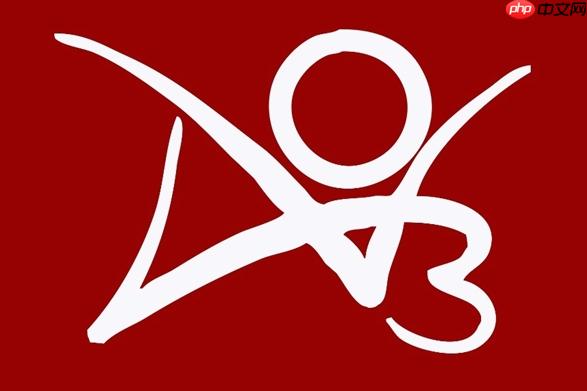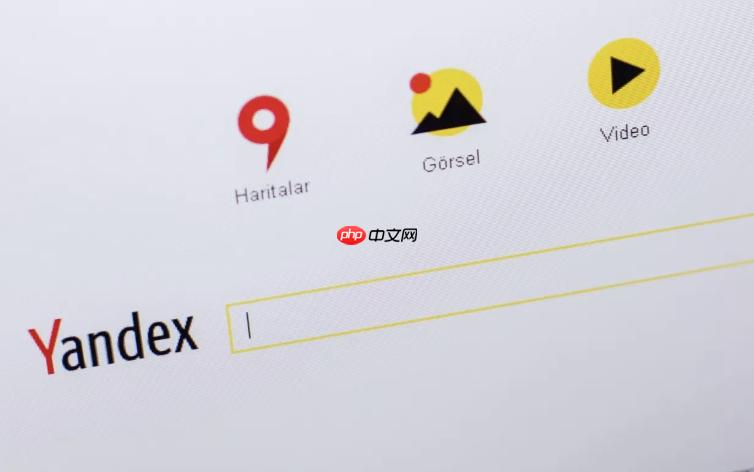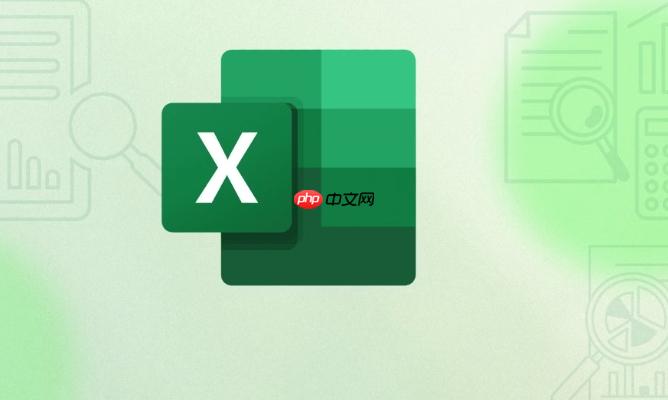当前位置: 首页 > 戴尔
-

笔记本电脑可以一直插着电源使用吗?
笔记本可长期插电使用,现代设备充满后自动转用外接电源并停止充电,电池进入休眠状态。厂商提供的电池保护模式可设置充电上限(如80%),减少满电带来的化学应力,延缓老化。长期插电适合固定办公,性能稳定且缓解电量焦虑,但持续满电尤其在高温下会加速电池衰减。建议开启“优化充电”或“养护模式”,避免高负载发热运行,并每月进行一次充放电以校准电量。合理设置与散热条件下,电池可维持三五年健康。
常见问题 9442025-09-30 13:57:02
-

windows10飞行模式关不掉灰色_windows10飞行模式异常解决方法
首先检查物理开关和快捷键,再重启WLANAutoConfig服务,接着启用或更新无线网卡驱动,执行网络重置,修复系统文件,并禁用第三方启动项与服务以解决飞行模式开关灰色无法操作的问题。
Windows系列 8172025-09-30 12:42:02
-
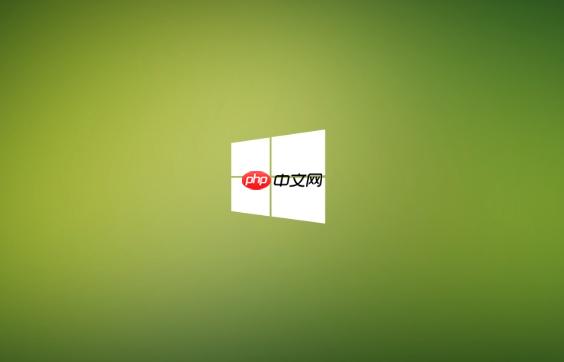
Win10安装后如何安装驱动程序_安装Win10驱动程序的方法
首先通过设备管理器查找未识别硬件,再依次使用官网下载、WindowsUpdate或第三方工具安装驱动,优先安装网络和芯片组驱动以确保连接与兼容性。
系统安装 2402025-09-29 20:23:01
-

笔记本电脑风扇噪音巨大怎么办?
笔记本风扇噪音大主因是散热负荷高或硬件异常。先检查使用环境,避免软物堵住进风口,保持通风;定期用压缩空气清灰,或送修清灰,可配合散热支架降温;排查任务管理器中高占用程序,关闭多余启动项,更新系统驱动;调整电源模式为“平衡”,通过品牌控制中心切换静音模式;若仍狂转并伴发烫、卡顿,可能硅脂老化或硬件故障,需售后处理。多数情况清灰与优化习惯即可改善。
常见问题 1762025-09-29 19:20:02
-

笔记本电脑无法使用电池供电,必须插电源?
笔记本无法靠电池供电通常由电池老化、电源管理设置限制或系统驱动异常引起,少数为主板故障。首先检查是否开启“养护模式”,确认电池状态与驱动正常,尝试重启或重装电池;若显示“已接通电源,未充电”且电量不变,多为设置问题;可拆卸机型需确保电池安装到位;最后排查BIOS、芯片组驱动及电源电路硬件问题。
常见问题 3672025-09-29 19:07:02
-

win8安装NVIDIA显卡驱动黑屏_Win8 NVIDIA显卡驱动黑屏处理
黑屏问题多因驱动兼容性或安装冲突导致,可尝试进入安全模式卸载驱动、使用DDU工具清理残留、禁用Nouveau驱动(特定情况)及手动安装兼容版本解决。
Windows系列 8222025-09-29 16:14:02
-
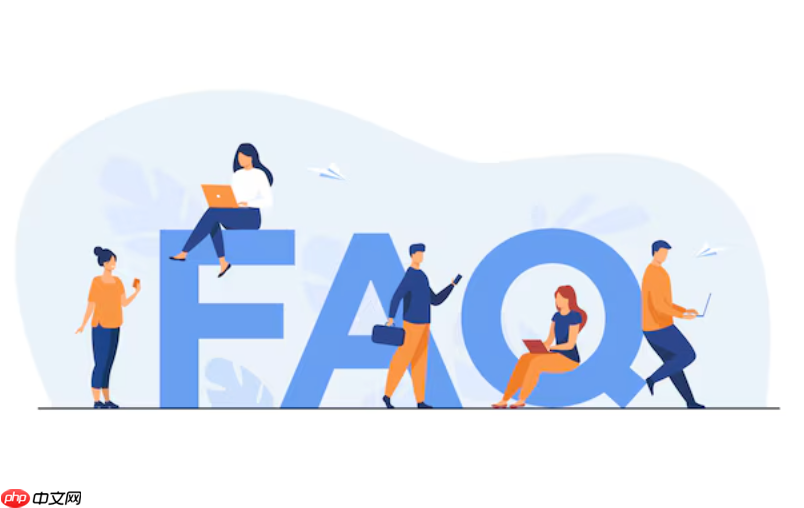
如何直接按F1-F12键调节音量和亮度_F键直接调节音量和亮度的方法
答案:通过BIOS设置、厂商软件、注册表修改或更新驱动可将F1-F12键设为直接调节音量和亮度。具体步骤依次为:进入BIOS关闭ActionKeysMode;使用LenovoVantage等工具关闭FnLock;在注册表创建MapF1ToF12AsMediaKeys并设值为0;更新或重装键盘驱动以恢复功能。
常见问题 5742025-09-29 16:11:01
-
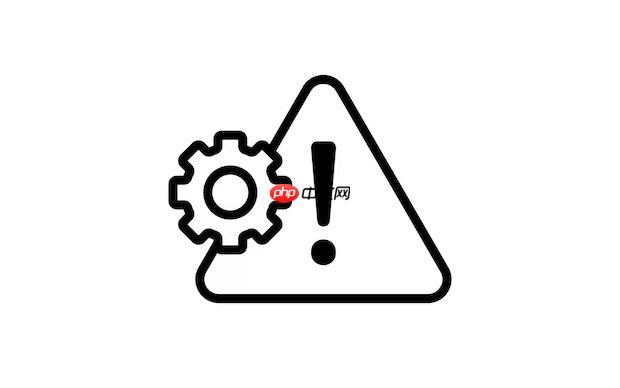
戴尔XPS电脑内存不足怎么解决_戴尔XPS电脑内存不足使用ReadyBoost功能解决
戴尔XPS内存不足应优先升级硬件或优化系统。先通过任务管理器结束高占用进程,再查官网确认型号是否支持内存扩展,若支持则升级DDR4/DDR5内存条;同时可调整虚拟内存为物理内存1.5-2倍,并谨慎尝试ReadyBoost作为辅助手段。
故障排查 6012025-09-29 12:49:01
-
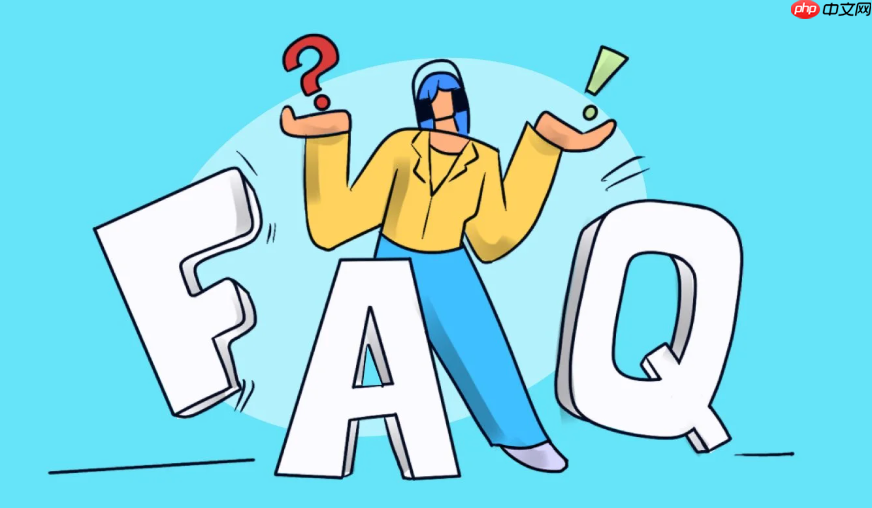
电脑重装系统后驱动找不到怎么办_重装系统驱动丢失的解决方法
重装系统后硬件无法正常工作通常因驱动未安装。首先使用设备管理器查看是否有带黄色感叹号的设备,并尝试自动更新驱动;其次前往电脑制造商官网,根据型号下载适配操作系统的驱动程序,优先安装芯片组、网卡和显卡驱动;也可借助驱动人生等第三方工具扫描并一键安装缺失驱动;最后通过WindowsUpdate检查可选更新中的驱动程序,完成系统级驱动补全,确保所有硬件正常运行。
常见问题 3242025-09-29 08:21:01
-
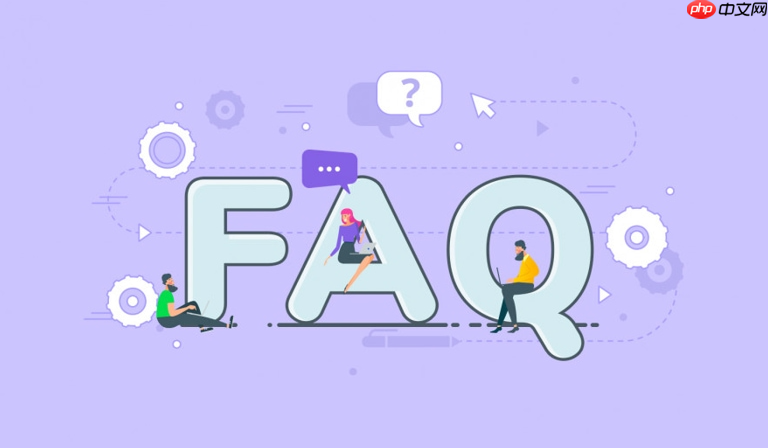
怎么关闭笔记本键盘背光_关闭键盘背光的方法
通过Fn键组合可快速关闭键盘背光,按住Fn并点击背光图标键直至熄灭;2.在Windows设置中进入设备-键盘选项,关闭背光或设为自动关闭;3.使用厂商软件如LegionZone、ArmouryCrate等将灯光效果设为关闭;4.在电源选项的高级设置中,将电池与电源状态下的背光时间设为0秒以防止自动点亮。
常见问题 10472025-09-28 12:55:02
-
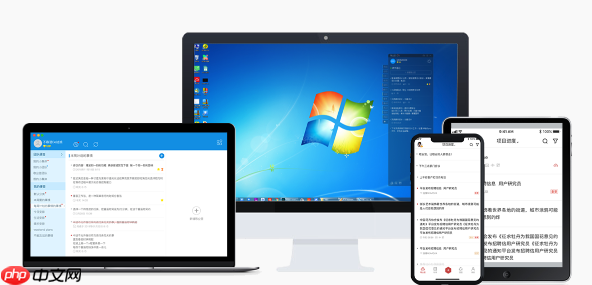
如何设置Windows的电源管理模式以在性能和续航之间取得平衡?
选择并调整“平衡”电源计划,设置关闭显示器和睡眠时间,优化处理器、无线适配器、硬盘及USB的电源管理,启用电池保护模式,可在不影响性能的前提下显著延长续航。
电脑知识 6802025-09-28 12:14:02
-

win8系统怎么重装_Win8系统重装步骤
重装Windows8系统可解决运行缓慢、频繁出错或无法启动问题。首先使用Rufus工具将8GB以上U盘制作成Windows8.1可启动安装盘,选择GPT分区类型适配UEFI模式;接着插入U盘重启电脑,通过F12等快捷键进入BIOS设置,关闭SecureBoot并启用CSM,选择带“UEFI:”前缀的U盘为首选启动项;进入安装界面后选择自定义安装,删除原有系统分区并在未分配空间新建主分区(建议100GB以上),完成文件复制与系统部署;安装完成后手动安装主板、显卡、网卡等驱动程序,优先确保网络和显示
Windows系列 1792025-09-27 22:34:01
-

windows蓝屏dpc_watchdog_violation如何解决_DPC_WATCHDOG_VIOLATION蓝屏错误解决方法
1、DPC_WATCHDOG_VIOLATION蓝屏主因是DPC超时,常见于驱动、存储或固件问题;2、更新或回滚存储控制器驱动可解决兼容性问题;3、升级BIOS能修复硬件调度底层缺陷;4、禁用第三方杀毒软件避免内核干扰;5、运行内存诊断排除RAM故障;6、更新SSD固件或切换NVMe模式以稳定磁盘操作。
Windows系列 10932025-09-27 21:32:01
-

windows怎么禁用触摸板_笔记本触摸板禁用方法
可通过设置、设备管理器、快捷键、注册表或厂商软件禁用触摸板。首先在设置中关闭触摸板;其次用设备管理器禁用驱动;再通过Fn功能键临时关闭;还可修改注册表实现开机自动禁用;最后安装厂商控制软件管理更多选项。
Windows系列 8742025-09-27 20:44:02
-

戴尔Inspiron电脑开机要按F1因硬盘未激活激活硬盘解决
戴尔Inspiron开机提示按F1主因是BIOS无法识别或找不到启动硬盘;2.需检查硬盘数据线、电源线或M.2安装是否牢固;3.进入BIOS确认硬盘是否显示于存储设备列表;4.设置SATA模式为AHCI,启动模式匹配UEFI/Legacy;5.将硬盘设为第一启动项并保存设置;6.若系统引导损坏,用Windows安装盘修复MBR或BCD;7.若BIOS仍不识别硬盘,可能硬件故障,需换机检测或更换硬盘。
故障排查 9252025-09-27 08:39:01
-

如何使用Win10系统安装步骤_Win10系统安装详细步骤
使用U盘安装Windows10需先制作启动盘,通过微软MediaCreationTool下载系统镜像并写入U盘,随后进入BIOS设置U盘为第一启动项,重启后从U盘引导进入安装界面,选择语言、输入密钥(可跳过)、接受协议、自定义分区并格式化目标磁盘,系统自动完成文件复制与安装;也可使用Rufus等第三方工具将ISO镜像写入U盘以实现更灵活配置;若原系统可正常运行,可通过“设置-恢复-重置此电脑”功能直接重装,无需外部介质。
系统安装 4702025-09-26 17:31:01
社区问答
-

vue3+tp6怎么加入微信公众号啊
阅读:4835 · 5个月前
-

老师好,当客户登录并立即发送消息,这时候客服又并不在线,这时候发消息会因为touid没有赋值而报错,怎么处理?
阅读:5880 · 6个月前
-

RPC模式
阅读:4931 · 7个月前
-

insert时,如何避免重复注册?
阅读:5734 · 8个月前
-

vite 启动项目报错 不管用yarn 还是cnpm
阅读:6335 · 10个月前
最新文章
-
百度地图路线规划显示慢怎么办
阅读:405 · 45分钟前
-
国内首款UE5影游巨作《代号三国:龙起》Demo上线!"浩浩妈"等参演
阅读:164 · 45分钟前
-
谷歌浏览器怎么解决CPU占用率过高的问题_Chrome高CPU占用优化方法
阅读:127 · 45分钟前
-
无儿无女阿婆立遗嘱将遗产留给侄子是怎么回事?详情介绍
阅读:428 · 45分钟前
-
恒星币购买渠道 恒星币购买交易平台有哪些
阅读:365 · 46分钟前
-
网传深圳塘朗山山体滑坡无人管?官方辟谣:实为地质灾害治理工程
阅读:465 · 46分钟前
-
发视频号怎么显示直播预告?显示直播预告有什么作用?
阅读:461 · 46分钟前
-
c++中friend友元函数是什么_friend友元机制破坏封装性与应用
阅读:851 · 46分钟前
-
魏思琪接任小米中国区市场部总经理
阅读:550 · 46分钟前
-
JavaScript地理定位服务开发
阅读:743 · 46分钟前